Bahasa di keyboard tidak dapat diubah, apa yang harus saya lakukan? Bahasa pada keyboard tidak dapat diubah - apa yang harus saya lakukan? Bahasa di keyboard berhenti berpindah
Banyak pengguna Windows 7 yang secara tidak terduga mengalami masalah saat mengetik – saat menekan kombinasi tombol ALT+SHIFT Tata letak keyboard tidak beralih dari bahasa Rusia ke bahasa Inggris. Pada awalnya, pertanyaan yang masuk akal mungkin muncul: “Bukankah ini virus?” Tidak ada ruginya memeriksa infeksi pada komputer Anda, tetapi mungkin bukan itu alasannya.
Seperti diketahui, situasi ini disebabkan oleh instalasi paket layanan Windows. Saya tidak tahu alasannya, tetapi Microsoft memutuskan untuk menghilangkan kemampuan pengguna untuk berpindah tata letak menggunakan kombinasi ALT+SHIFT yang tepat ( RU -> EN). Sangat mengherankan bahwa peralihan dari tata letak Inggris ke tata letak Rusia terjadi, tetapi sekali lagi dengan "gangguan".
Apa yang harus dilakukan? Seperti telah disebutkan, alasan semuanya adalah paket layanan KB2970228(untuk Windows 7) dan KB2975719(untuk Windows 8|8.1). Saya tidak menggunakan Windows 8, tetapi jika Anda memiliki Windows 8, saya menyarankan Anda untuk memperhatikannya.
Bagaimana kita menghilangkannya? Anda dapat memperbaiki situasi ini hanya dengan menghapus paket pembaruan yang bermasalah KB2970228. Sebenarnya, itulah yang saya lakukan.
Untuk menghapus pembaruan KB2970228, klik " Awal ", Kemudian " Panel kendali ". Selanjutnya, pilih item" Program " - "Menghapus instalasi suatu program ". Tergantung pada mode (Tampilan), jendela mungkin juga menampilkan " Program dan komponen ".


Daftar panjang muncul.

Agar tidak mencari pembaruan yang diperlukan secara manual antara lain (ada banyak), tekan kombinasi tombol CTRL+F dan masukkan KB2970228 pada kolom pencarian.
Jika pembaruan ini ada dalam daftar, pembaruan yang diperlukan akan ditampilkan di bawah, yaitu KB2970228. Bagi yang terbiasa mencari secara manual, cari baris “Update for Microsoft Windows (KB2970228)” di blok Microsoft Windows.

Setelah kami menemukan pembaruan "kesedihan" kami (perhatikan bahwa tidak ada catatan dalam judul bahwa ini adalah pembaruan keamanan), pilih dan tekan tombol " Menghapus ".

Kami mengonfirmasi keinginan kami untuk menghapus pembaruan.

Proses uninstall pembaruan KB2970228 akan dimulai.

Setelah penghapusan instalasi selesai, sistem akan memberi tahu Anda bahwa Anda harus melakukan boot ulang agar perubahan diterapkan. Jika me-reboot tidak membantu, tekan tombol " Mulai ulang nanti ".

Setelah reboot, ganti bahasa tata letak menggunakan ALT+SHIFT kanan ( RALT+SHIFT) harus dipulihkan. Perlu diperingatkan bahwa situasinya mungkin terulang kembali, karena dengan pembaruan otomatis, Windows 7 akan menginstal pembaruan naas lagi. Misalnya, saya harus menghapusnya dua kali.
Terkadang, saat bekerja di sistem operasi Windows, tata letak keyboard berhenti berpindah - baik melalui tombol pintas (Ctrl-Shift, Alt-Shift, dll.), maupun melalui bilah bahasa di bilah tugas. Itu. - apa pun yang Anda pilih, hanya ada satu bahasa input, tidak peduli seberapa keras Anda mencoba. Dalam hal ini, reboot menyelesaikan masalah, tetapi ini sepenuhnya cara Windows - segera reboot, ada baiknya setidaknya menginstal ulang sistem dari awal. Selain itu, banyak dokumen dan program mungkin terbuka, dan pekerjaan yang sangat aktif sedang dilakukan.
Untungnya, peralihan tersebut dapat dengan mudah dipulihkan tanpa reboot yang tidak perlu.
Pengurutan:
- buka foldernya c:\Windows\System32;
- temukan file ctfmon.exe;
- mari kita luncurkan
atau - mana yang lebih mudah dan cepat - tekan tombol Win-R dan tulis di jendela input c:\Windows\System32\ctfmon.exe, tekan Enter, pada akhirnya peralihan tata letak akan dipulihkan.
Jika setelah reboot peralihan tata letak tidak berfungsi lagi, ada dua solusi.
1. Solusi standar - hingga Windows 7
Klik Start, pilih Run, tulis regedit di baris input, masuk ke bagian registry , buat parameter string (REG_SZ) ctfmon.exe , nilai C:\WINDOWS\system32\ctfmon.exe dan nyalakan ulang komputer - peralihan tata letak akan dipulihkan;
2. Solusi baru - untuk Windows 7
Klik Mulai dan tulis di bilah pencarian Penjadwal, luncurkan, temukan di subgrup Microsoft\Windows\TextServicesFramework tugas MsCtfMonitor, yang menggantikan peluncuran ctfmon.exe, pastikan diaktifkan. Tugas ini disembunyikan, untuk melihatnya, Anda perlu mengaktifkan tampilan tugas tersembunyi di menu Penjadwal. Jika tugas dinonaktifkan, hidupkan dan nyalakan ulang komputer - peralihan tata letak akan dipulihkan.
Jika bilah Bahasa tidak ditampilkan, klik Mulai dan enter tata letak, pilih ubah tata letak, pilih Ubah keyboard

Berikutnya - Bilah bahasa - disematkan ke bilah tugas, klik OK di semua jendela

Hasil keseluruhannya adalah peralihan tata letak dapat dipulihkan dengan mudah, tanpa reboot dan kerumitan yang tidak perlu. Pekerjaan yang sukses dan tenang untuk semua orang!
Pengguna PC paling sering membutuhkan 2 bahasa (Rusia dan Inggris) untuk bekerja sepenuhnya di browser dan aplikasi multibahasa lainnya. Beberapa menggunakan 3 tata letak atau lebih. Namun terkadang peralihan antar bahasa pada keyboard berhenti berfungsi karena berbagai alasan - kerusakan perangkat lunak dan perangkat keras. Pemilik komputer dapat mengatasi masalah ini sendiri dengan menggunakan tips di bawah ini.
Memulihkan bilah bahasa secara manual
Alasan utama tidak berfungsinya bilah bahasa, yang menyebabkan ketidakmampuan untuk mengubah bahasa pada keyboard, adalah proses sistemctfmon.exe. Ini bertanggung jawab atas layanan input teks, pengenalan karakter, dan teknologi input lainnya di Windows. Secara default, ctfmon.exe dimulai secara otomatis saat Anda menghidupkan komputer. Jika karena alasan tertentu proses tidak aktif, pengguna tidak akan dapat mengganti bahasa pada keyboard.
Masalahnya dapat diatasi dengan menjalankan file ctfmon.exe secara manual. Bagaimana cara melakukannya:
- Buka "Komputer Saya". Ikuti jalurnya: Drive (C:) (tempat penyimpanan file sistem operasi) → Windows → System32.
- Temukan file ctfmon.exe di folder, klik kanan padanya dan jalankan “Run as administrator”.
Memperbaiki masalah menggunakan Editor Registri
Jika menjalankan aplikasi ctfmon.exe secara manual tidak memperbaiki masalah peralihan bahasa di komputer Anda, Anda harus menggunakan Editor Registri:
- Klik Menang +R untuk membuka utilitas Jalankan. Tulis teks di baris masukan regedit dan klik "OK".

- Di Windows Registry Editor, buka bagian “HKEY_CURRENT_USER” dan buka folder “Software”, lalu “Microsoft”.

- Selanjutnya, buka subbagian “Windows”, “CurrentVersion”, “Run” secara berurutan.

- Klik kanan pada folder “Run”, klik pada perintah “New” dan pilih “String Parameter” dari daftar opsi.

- File bernama “Parameter Baru #1” akan dibuat di sisi kanan layar. Anda perlu mengklik kanan padanya dan klik "Edit".

- Di jendela yang terbuka, di bidang “Nilai”, salin teks: C:\WINDOWS\system32\ctfmon.exe. Klik "Oke".

Setelah langkah-langkah ini, proses ctfmon.exe akan ditambahkan ke startup dan secara otomatis akan dimulai bersama dengan Windows. Agar perubahan pada registri diterapkan, Anda perlu me-restart komputer Anda.
Menyiapkan bilah bahasa
Kemungkinan alasan lain mengapa bahasa Rusia tidak diterjemahkan ke bahasa Inggris di keyboard adalah bilah bahasa yang tidak dikonfigurasi dengan benar. Untuk menetapkan nilai yang benar di dalamnya, Anda memerlukan:
- Buka menu Start dan luncurkan utilitas Pengaturan Windows.

- Klik "Waktu dan Bahasa".

- Di menu samping, klik “Wilayah dan Bahasa”. Periksa bagian “Bahasa pilihan” untuk melihat apakah tata letak yang Anda butuhkan ada (Rusia, Inggris, dan lainnya). Jika tidak, klik tombol “Tambahkan bahasa” dan pilih opsi yang sesuai.

- Untuk melanjutkan pengaturan, Anda perlu mengklik “Opsi keyboard lanjutan”.

- Selanjutnya, klik tombol “Opsi Bilah Bahasa”. Di jendela yang terbuka, centang opsi “Disematkan ke bilah tugas” (agar selalu dapat mengubah bahasa menggunakan mouse).

- Buka tab "Pengalihan Keyboard". Di dalamnya Anda dapat mengubah pintasan keyboard untuk bahasa input dengan mengklik tombol yang sesuai. Atur kombinasi yang Anda kenal dan konfirmasikan perubahan dengan mengklik "Terapkan".

Mari kita simpulkan
Dalam kebanyakan kasus, masalah peralihan dari bahasa Rusia ke bahasa Inggris pada keyboard diselesaikan dengan meluncurkan proses sistem ctfmon.exe. Jika masalah terjadi lagi, Anda harus menambahkannya ke startup melalui Windows Registry Editor. Disarankan juga untuk memeriksa pengaturan bilah bahasa - beberapa parameter mungkin hilang, dan kemudian perlu diatur ulang secara manual.
Jika masalah seperti ini terjadi, Anda perlu mengetahui beberapa langkah sederhana yang akan membantu Anda mengubah bahasa input dengan cepat dan mudah.
Penyebab
Faktanya, ada banyak penyebab terjadinya masalah ini.
Untuk memulai, kita perlu mempertimbangkan yang utama:
- satu bahasa diatur dalam pengaturan - ini terjadi ketika komputer masih baru dan dikonfigurasi sebagai standar. Dalam hal ini, Anda perlu menambahkan bahasa lain ke tata letak;
- tombol yang digunakan untuk berpindah, yaitu Shift + Alt, tidak diprogram untuk melakukan tindakan ini;
- Kunci-kunci ini tidak berfungsi - ini karena kemampuan teknis dari kunci-kunci tersebut, mis. mereka gagal begitu saja. Dalam hal ini, dalam pengaturan Anda perlu memilih kunci lain yang akan bertanggung jawab untuk peralihan.
- periksa apakah bahasa kedua ditentukan. Untuk melakukan ini, klik kanan pada bilah bahasa, pilih Opsi atau Pengaturan, dan di Pengaturan umum pilih salah satu opsi yang diusulkan;
- jika bilah bahasa tidak ditampilkan sama sekali, maka Anda harus pergi ke menu Mulai - Panel Kontrol dan di item Standar Regional dan Regional di pengaturan Bahasa, hapus centang pada baris Aktifkan dukungan layanan teks untuk semua program;

- Cara lain adalah dengan menetapkan kunci lain yang akan bertanggung jawab untuk peralihan. Caranya seperti ini: buka menu Start, lalu Regional and Language Options, lalu ke Control Panel, lalu klik Change keyboard shortcuts;

- dan ada cara lain - membuat kuncinya menempel. Hal ini dilakukan dengan menekan tombol Shift, Ctrl, Alt secara berturut-turut sebanyak 5 kali. Kemudian Anda dapat keluar dari mode ini atau mematikannya dengan mengklik tombol Batal. Prosedur ini akan memulai kembali peralihan keyboard.
- Di bilah tugas, klik Pengaturan - ubah pengaturan komputer;
- pilih Waktu dan bahasa – Bahasa dan wilayah;
- klik Tambahkan bahasa dan pilih bahasa yang Anda perlukan;
- Untuk menambahkan paket bahasa, Anda perlu memilih bahasa. Di jendela yang terbuka akan ada tiga tombol: Gunakan sebagai yang utama, Opsi, Hapus;
- klik Opsi – Unduh;
- Setelah mengunduh, klik tombol Gunakan sebagai utama.
Jika tata letak keyboard tidak berubah, maka masalah ini akan lebih mudah diatasi jika penyebab malfungsi diidentifikasi dengan benar.
dan apa yang bisa dilakukan
Tidak perlu panik dalam situasi ini. Wajar jika ada sesuatu yang mengganggu pekerjaan normal di komputer, maka sebaiknya Anda tidak segera lari ke pusat layanan teknis.
Untuk sistem operasi apa pun, ada prosedur yang akan membantu menyelesaikan masalah apa pun atau hampir semua masalah. Mari kita cari tahu.
Windows XP
Jangan terburu-buru mengambil tindakan apa pun segera. Sistem bisa dengan mudah crash, maka Anda hanya perlu me-restart komputer.
Jika prosedur ini tidak membantu, Anda perlu melakukan hal berikut:
Windows 7
Tata letak keyboard tidak berubah di Windows 7 - jangan khawatir, ini mudah untuk diperbaiki.
Windows 7 adalah versi Windows yang lebih modern, jadi semuanya lebih sederhana di sini:

Video: Keyboard tidak beralih
Windows 8
Jika tata letak keyboard pada Windows 8 tidak berubah, maka tidak perlu panik juga. Meskipun sistem Windows 8 lebih canggih, beberapa masalah mungkin terjadi, dan hal ini dapat dipengaruhi oleh kegagalan sistem atau pengaturan komputer yang salah.
Antarmuka software ini sedikit berbeda dari Windows 7 biasanya, namun juga mudah digunakan.
Untuk menampilkan bilah bahasa, Anda perlu:

Bahasanya juga bisa diubah secara manual. Untuk melakukan ini, Anda perlu melakukan 3 langkah:

Mari kita lihat lebih dekat semua langkah yang diperlukan:
Setiap pengaturan yang diubah akan diinstal secara permanen setelah Anda keluar dan memulai lagi. Kemudian Anda dapat memilih bahasa yang diinginkan dengan mengkliknya menggunakan mouse.
Video: Punto -sakelar keyboard
Tata letak keyboard berhenti berubah, instal Punto Switcher
Punto Switcher adalah program yang sangat diperlukan bagi mereka yang banyak bekerja dengan file teks dan mengetik dalam bahasa Rusia dan Inggris. Ini bagus karena secara otomatis beralih dari satu bahasa ke bahasa lain.
Program ini dipandu oleh fakta bahwa jika karakter yang Anda ketik tidak ditemukan dalam bahasa tertentu, maka secara otomatis akan memilih bahasa yang sesuai.
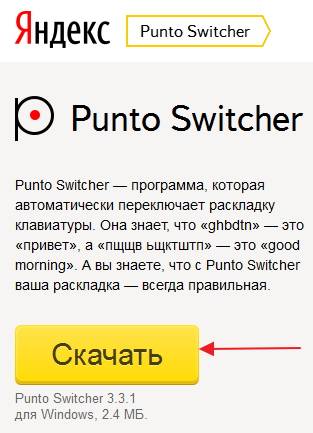
Setiap orang setidaknya pernah menjumpai permasalahan bahwa teks yang dicetak hanyalah sekumpulan huruf yang tidak dapat dipahami, karena tata letaknya berbeda-beda.
Jadi, jika tata letak keyboard tidak berubah, apa pun sistem Windowsnya, program Punto Switcher akan membantu mengatasi masalah ini.
Menginstal perangkat lunak ini sangat mudah. Untuk melakukan ini, Anda perlu:
- Masuk ke situs web program dan klik tombol Unduh;
- kemudian buka file yang diunduh di komputer Anda, dan instalasi akan dimulai dengan sendirinya;
- yang harus Anda lakukan adalah mengikuti petunjuk instalasi dan selesai.
Masalah sekecil apa pun bisa membuat bekerja di depan komputer menjadi kurang nyaman dan menimbulkan banyak ketidaknyamanan. Namun tips yang dikumpulkan dalam artikel ini akan membantu Anda mengatasi masalah ini, dan Anda akan dapat melanjutkan aktivitas Anda tanpa hambatan apa pun.
Sangat sering, untuk bekerja di Internet, Anda perlu mengganti keyboard di layar ke bahasa Inggris. Bahasa yang paling umum digunakan di komputer adalah bahasa Rusia, namun bahasa Inggris sering digunakan untuk bekerja di Internet. Hal paling mendasar: login dan kata sandi dimasukkan dalam karakter latin. Namun terkadang ada kesulitan dalam berpindah bahasa. Dalam kasus seperti itu, pengguna bertanya-tanya: mengapa bahasa di komputer tidak berubah?
Bagaimana cara mengganti keyboard ke bahasa Inggris?
Cara termudah adalah dengan menggunakan bilah bahasa. Metode ini tidak memerlukan manipulasi apa pun. Semua pekerjaan dilakukan dengan menggunakan mouse.
- Ada garis di bagian bawah layar di mana Anda dapat melihat dua huruf bahasa Inggris di pojok kanan: RU. Artinya bahasa Rusia yang digunakan saat ini. Anda perlu mengklik tanda ini.
- Tanda mini akan muncul di mana Anda perlu mengklik EN (yaitu Bahasa Inggris). Semakin jauh Anda akan terus menulis dalam bahasa Inggris.
Pekerjaan yang sama dapat dilakukan dengan menggunakan keyboard. Untuk tujuan ini, kombinasi tombol dapat digunakan (tergantung pada pengaturan PC): “Ctrl” + “Alt”, “Shift” + “Alt”, “Shift” + “Ctrl”.
Jika bahasanya tidak berubah

Ada kalanya bahasa di keyboard tidak berubah. Hal ini dapat terjadi karena beberapa alasan.
- Tombol “Ctrl”, “Alt”, “Shift” tidak berfungsi. Anda dapat mencoba mengatasi masalah serupa dengan me-restart komputer Anda. Sangat sering setelah itu semuanya jatuh pada tempatnya.
- Anda harus pergi ke "Komputer Saya" - drive C - folder "Windows" - "system32" - file ctfmon.exe. Klik dua kali dengan tombol kiri mouse. Dalam kebanyakan kasus, ini menyelesaikan semua masalah dengan mengalihkan keyboard ke bahasa lain.
Jika bahasa pada keyboard tidak berubah karena fungsi ini tidak dikonfigurasi. Anda perlu mengklik kanan simbol bahasa di bilah tugas. Sebuah daftar kecil akan terbuka di mana Anda harus memilih "Daftar". Jendela baru akan muncul, di mana bahasa yang digunakan ditunjukkan di sebelah kiri, dan di sebelahnya adalah tombol “Tambah”. Kami mengkliknya. Daftar besar semua kemungkinan bahasa akan muncul. Di antara mereka, Anda harus memilih yang diperlukan dan klik "OK", lalu "Terapkan".
Jika bahasa tidak berubah karena tidak ada baki bahasa di bilah tugas, Anda perlu membuka “Panel Kontrol” dan mengubah area tampilan menjadi ikon kecil. Di antara pengaturan komputer, Anda perlu mengklik “Opsi Regional dan Bahasa”. Buka tab “Bahasa dan Papan Ketik” dan klik “Ubah papan ketik. Setelah itu, temukan bahasa yang diperlukan, klik “OK” dan “Terapkan”.
Di tab “Bilah Bahasa”, Anda perlu mencentang kotak di samping “Disematkan ke bilah tugas”, lalu “OK” dan “Terapkan”. Setelah ini, ikon bahasa akan muncul di pojok kanan bawah bilah tugas.




